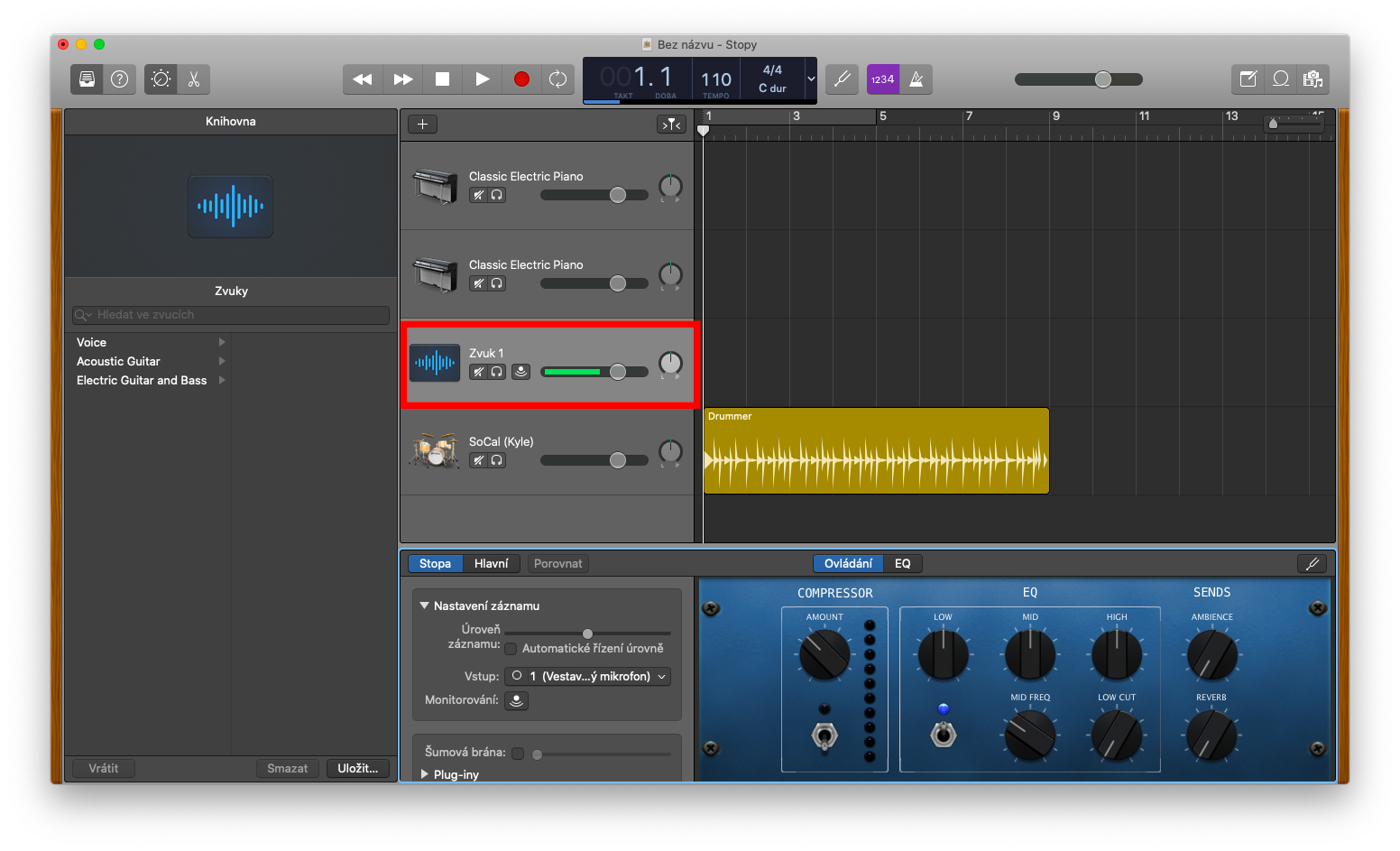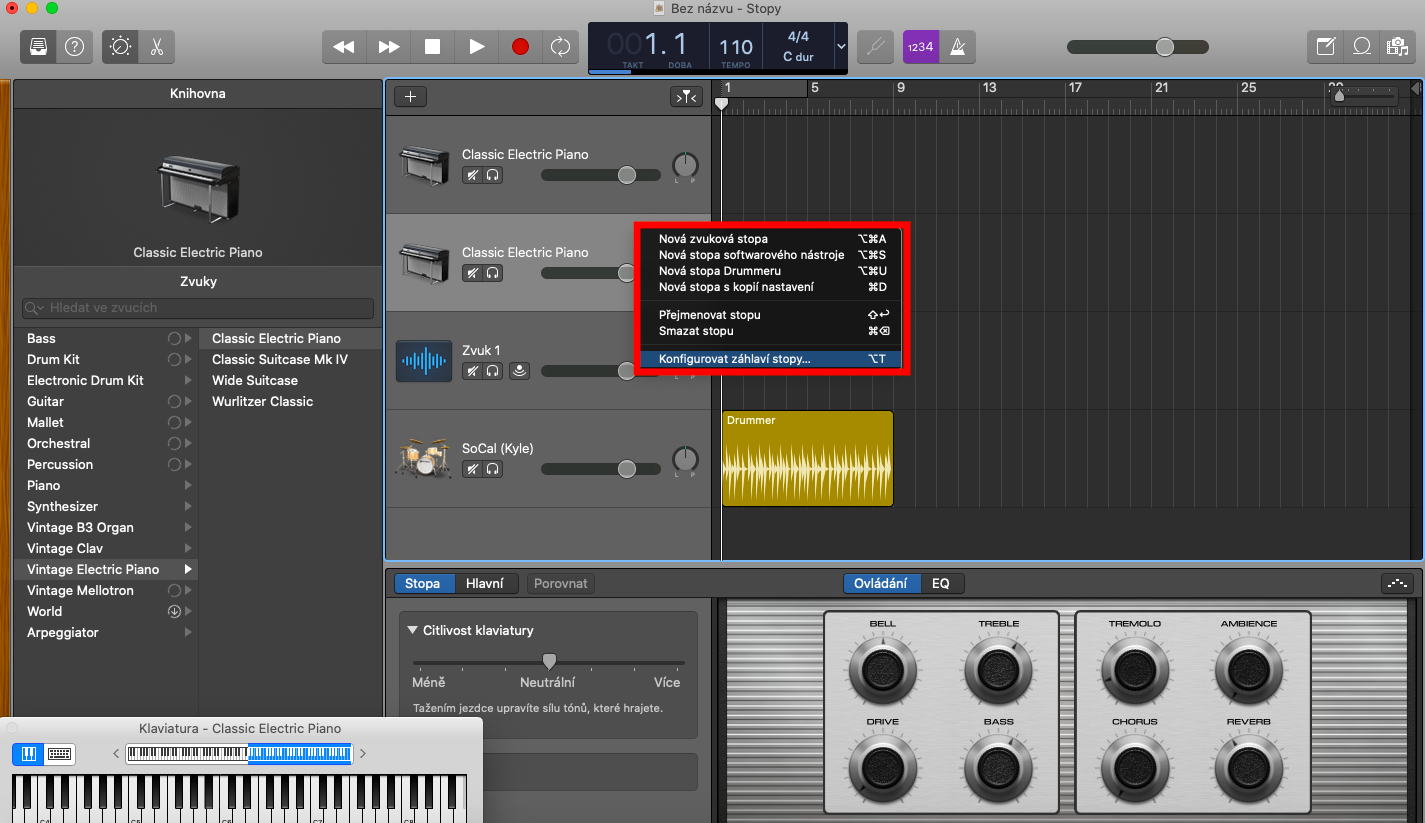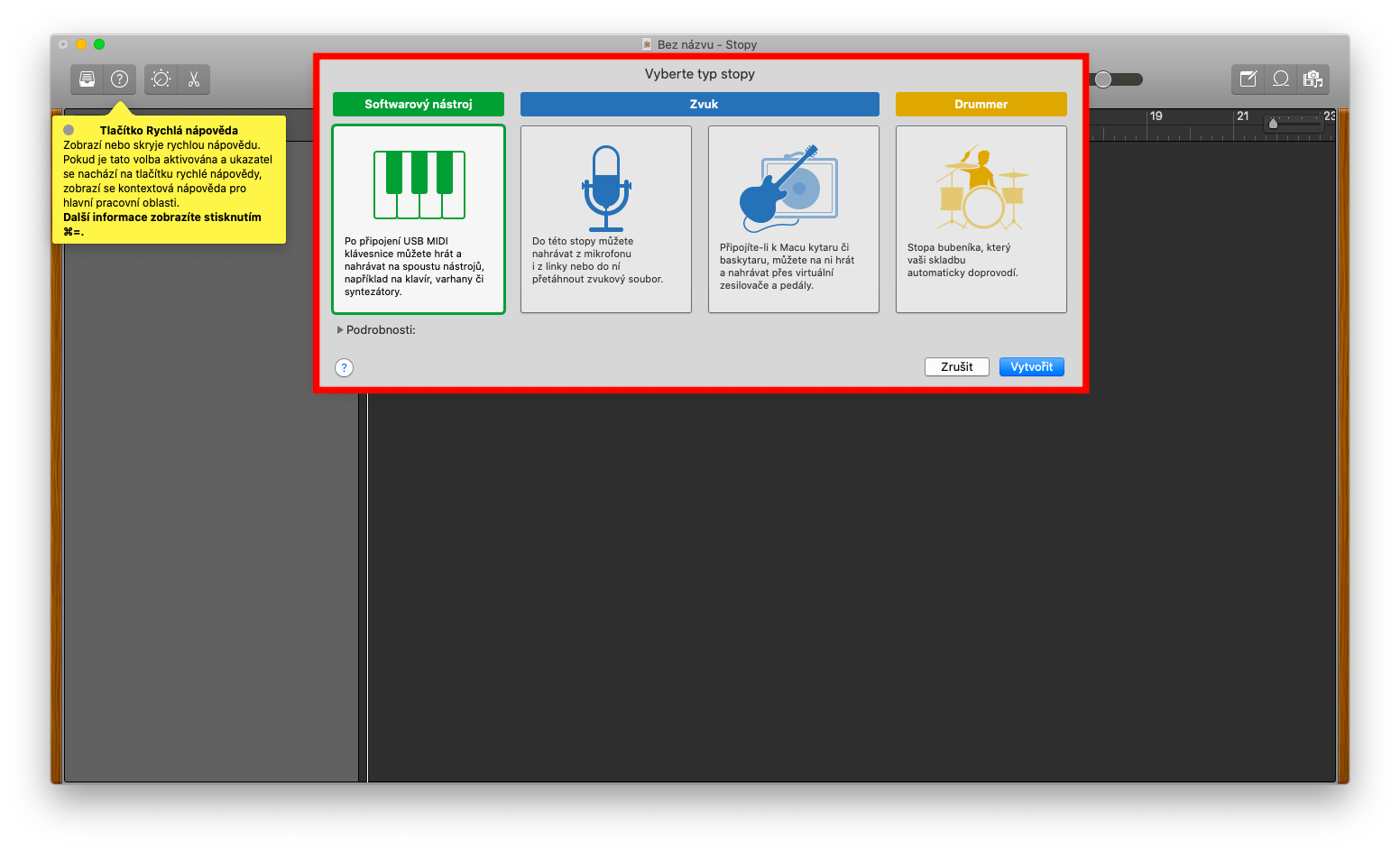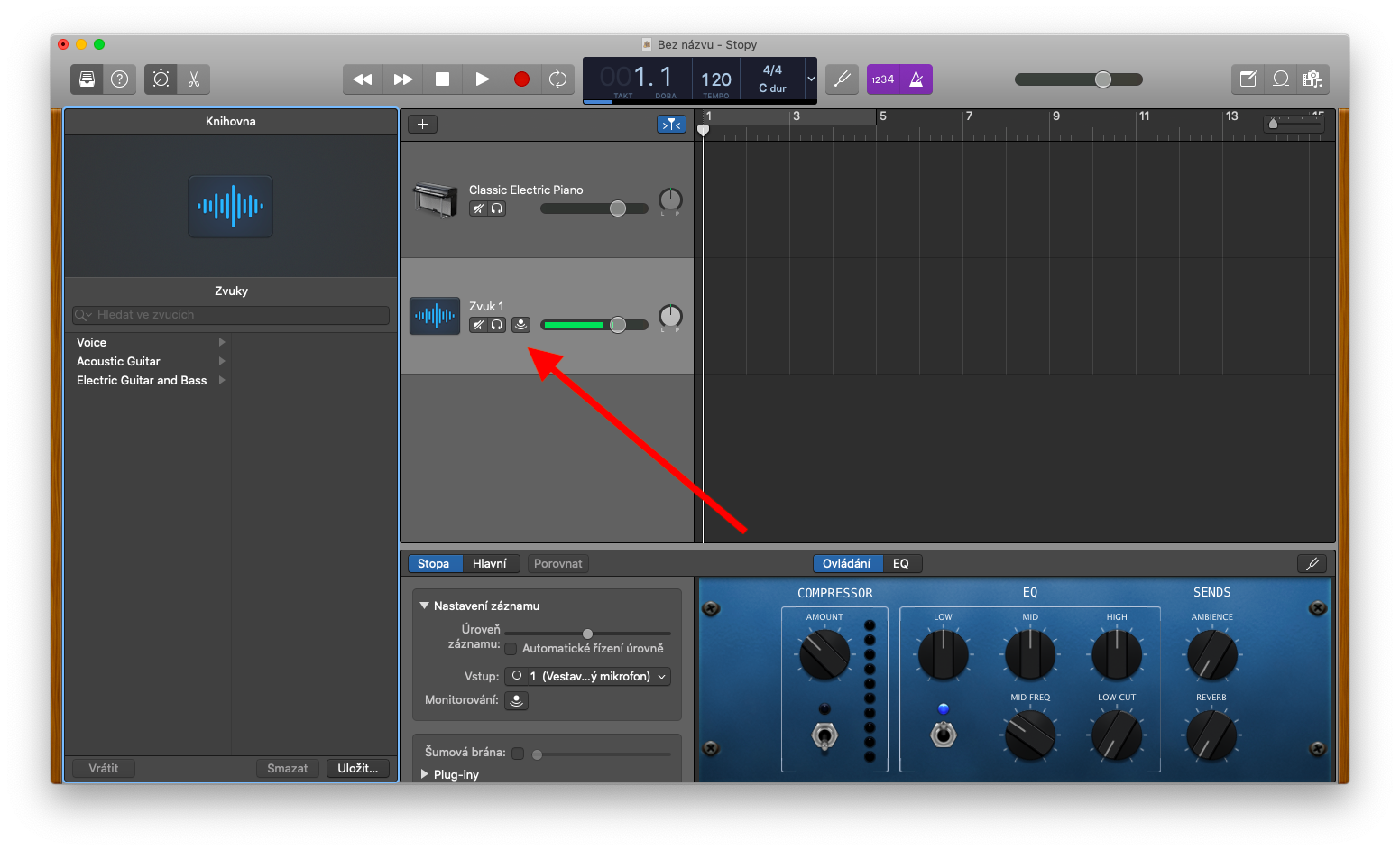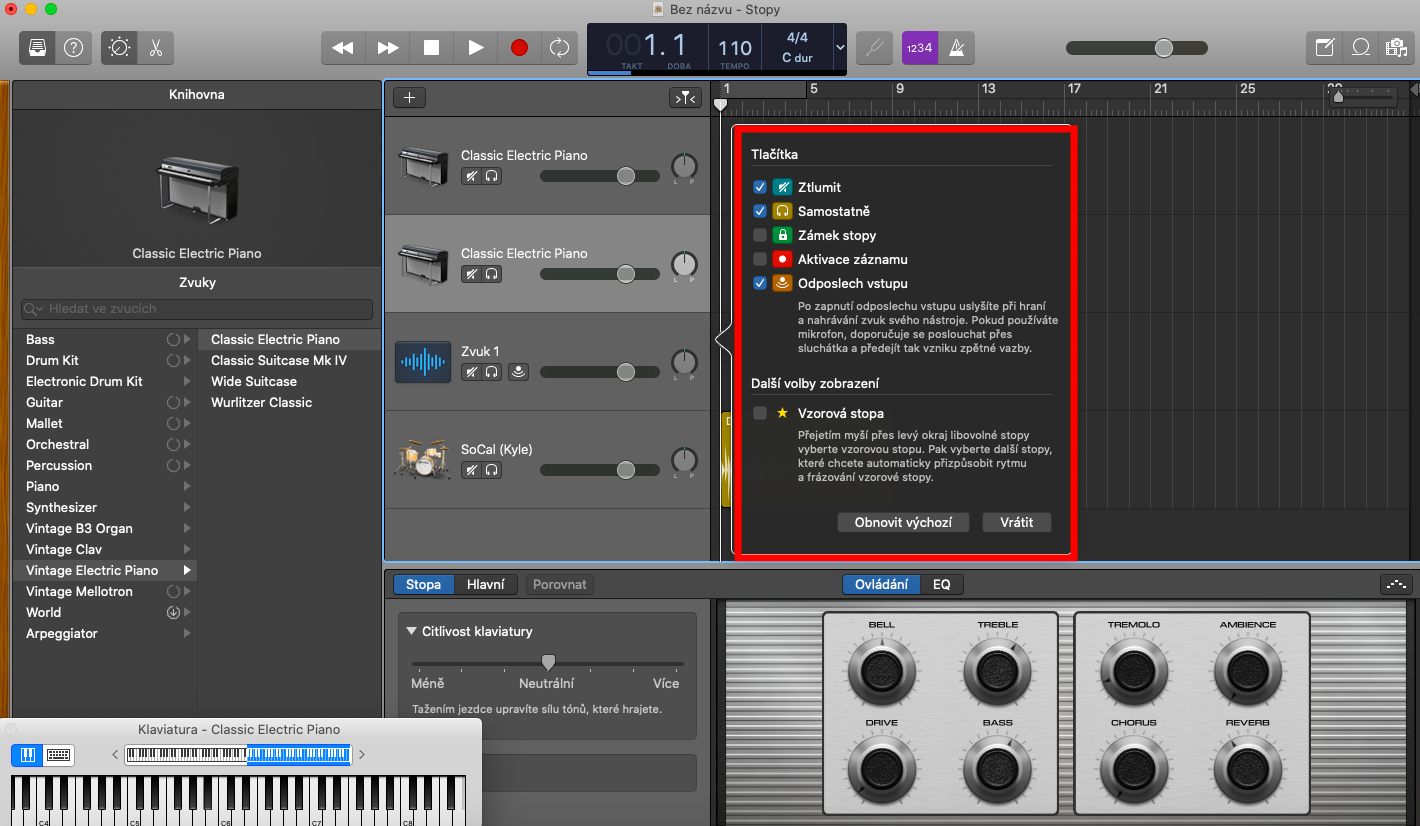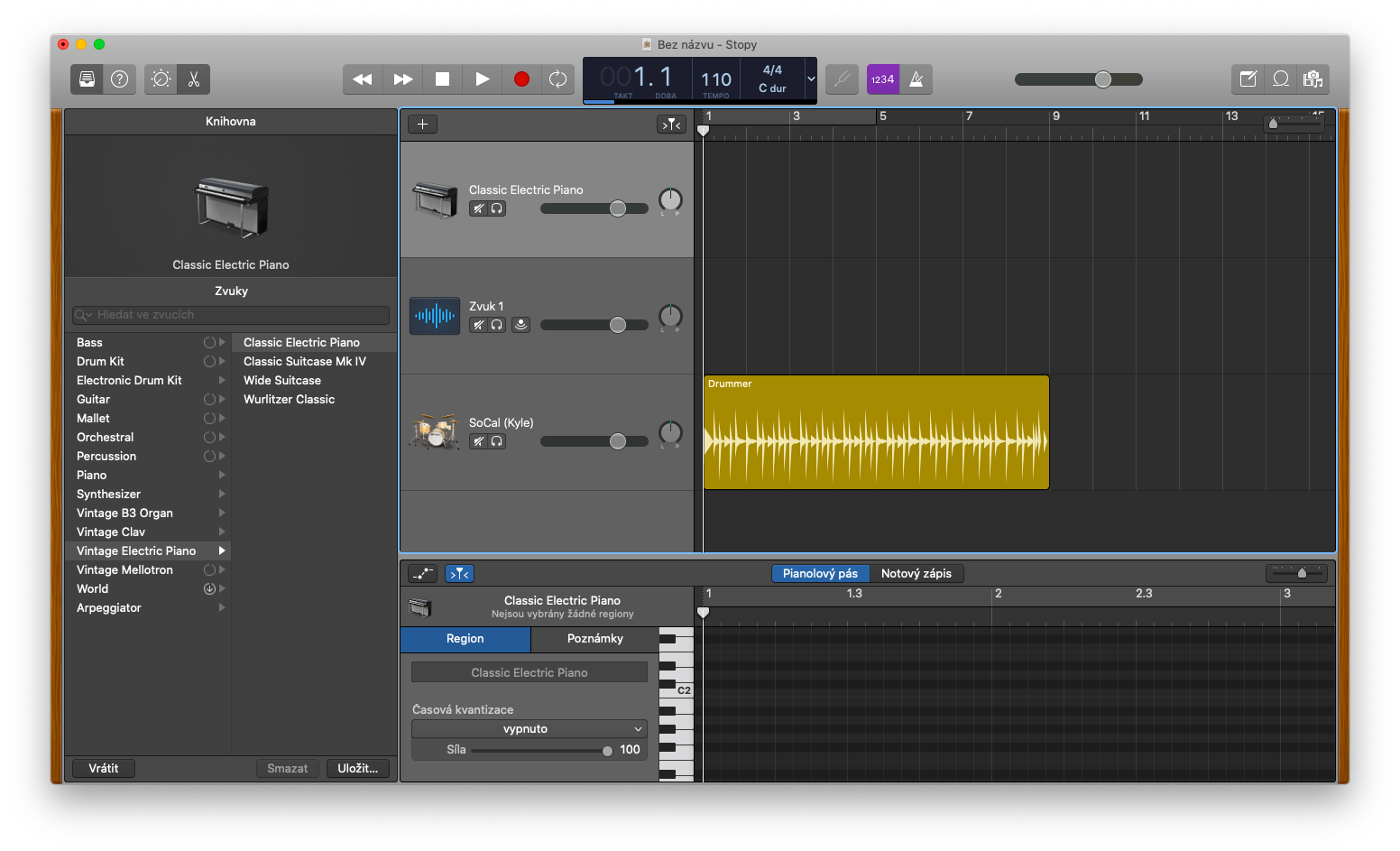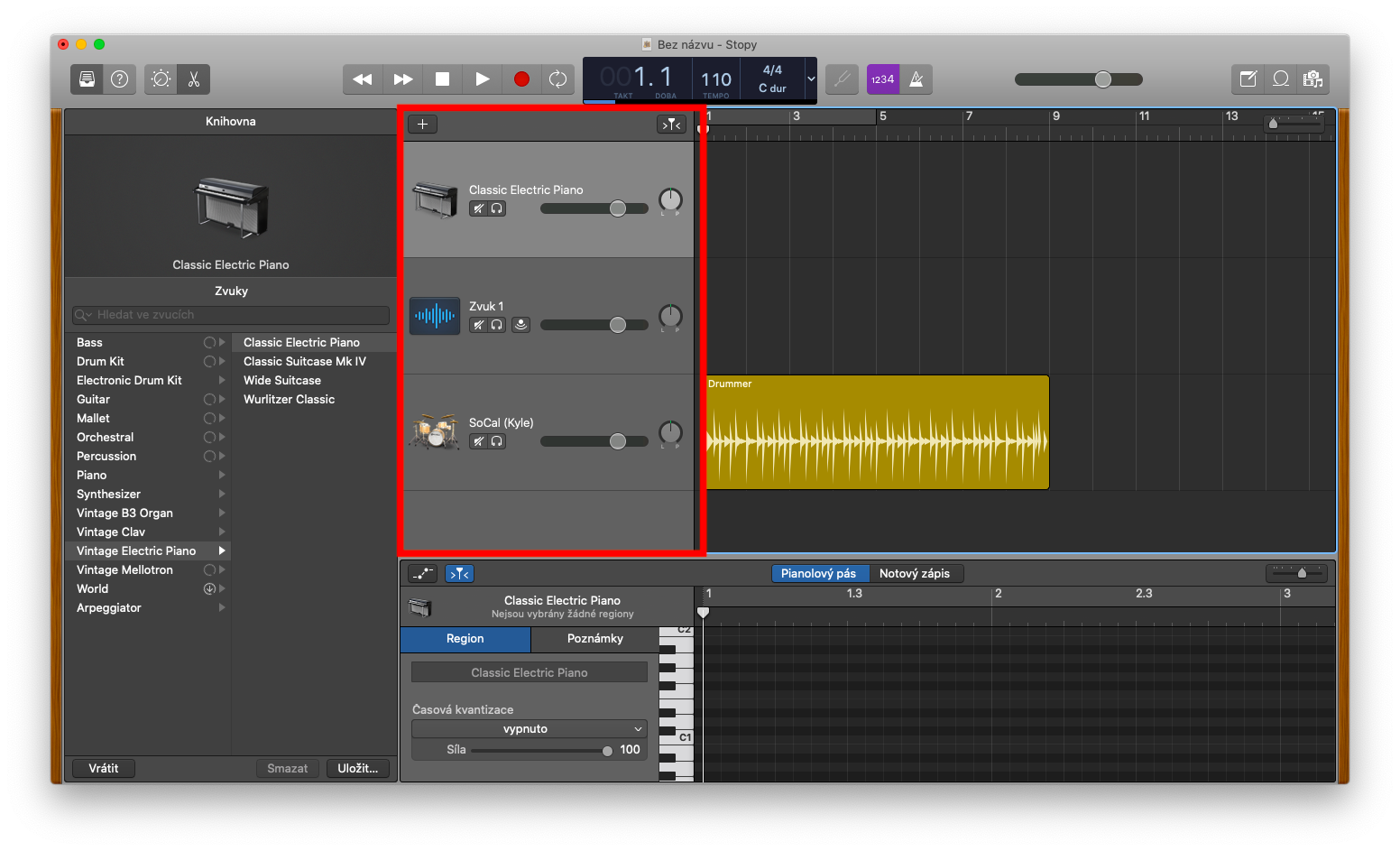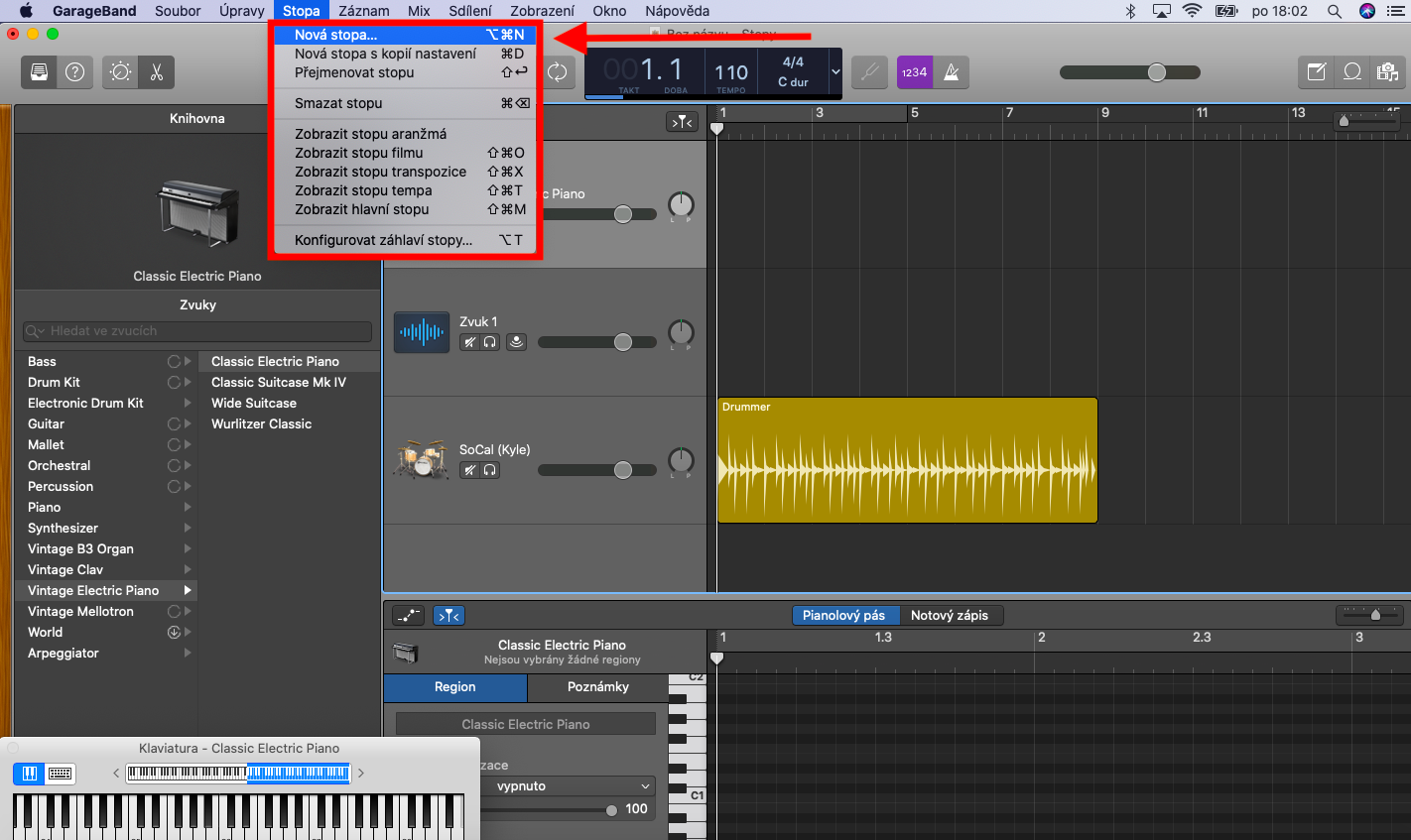GarageBand သည် Mac တွင် သင်တွေ့နိုင်သော မူလအက်ပ်များထဲမှ တစ်ခုလည်းဖြစ်သည်။ ကျွန်ုပ်တို့၏စီးရီး၏နောက်အပိုင်းအနည်းငယ်တွင် ၎င်းကိုအာရုံစိုက်ပါမည် - ထုံးစံအတိုင်းပထမအပိုင်းတွင် GarageBand နှင့်အလုပ်လုပ်ခြင်း၏လုံးဝအခြေခံများကိုပိုမိုအသေးစိတ်ကြည့်ရှုပါမည် - တေးသွားများနှင့်အလုပ်လုပ်ရန်အထူးအာရုံစိုက်ပါမည်။
အဲဒါဖြစ်နိုင်တယ်။ မင်းကို စိတ်ဝင်စားတယ်။

GarageBand တွင် သင်၏အလုပ်များကို ပရောဂျက်များဟုခေါ်သည်။ သင်သည် ဤအပလီကေးရှင်းတွင် အလုပ်လုပ်သည့်အခါတိုင်း၊ သင်သည် ပရောဂျက်တစ်ခုကို ဖွင့်ရန် သို့မဟုတ် ဖန်တီးရပါမည်။ ပရောဂျက်တစ်ခုစီတွင် သီချင်းများ၊ ဒေသများနှင့် အသံကြိုတင်သတ်မှတ်မှုများ ပါဝင်ပါသည်။ သက်ဆိုင်ရာကဏ္ဍတွင် အလျားလိုက်မျဉ်းများပုံစံဖြင့် ခြေရာများကို ရှာနိုင်သည်။ GarageBand တွင် သင်သုံးနိုင်သော သီချင်းအမျိုးအစားများစွာ ရှိသည်—အော်ဒီယိုတေးသွားများ၊ ဆော့ဖ်ဝဲတူရိယာတေးသွားများ၊ ဒရမ်မာသီချင်းများနှင့် သင့်ပရောဂျက်တစ်ခုလုံး၏ အစိတ်အပိုင်းများဖြစ်သည့် မာစတာတေးသွား၊ စီစဉ်မှုသီချင်း၊ အချိန်တိုအပုဒ်၊ transpose သီချင်းကဲ့သို့သော သင့်ပရောဂျက်တစ်ခုလုံးကို ထိန်းချုပ်နိုင်သော သီချင်းများ ဒါမှမဟုတ် ရုပ်ရှင်တစ်ပုဒ်။ သီချင်းတစ်ပုဒ်စီ၏ ဘယ်ဘက်ခြမ်းတွင် အိုင်ကွန်နှင့် အမည်ကို တွေ့နိုင်သည်။ သီချင်း၏ ခေါင်းစီးတွင် တေးသွားကို လွတ်လပ်စွာ ဖွင့်နိုင်၊ ခေတ္တရပ်ရန် သို့မဟုတ် ၎င်း၏ အသံအတိုးအကျယ်ကို ထိန်းချုပ်နိုင်သည့် အကူအညီဖြင့် ထိန်းချုပ်မှုများလည်း ရှိပါသည်။
သီချင်းအသစ်ဖန်တီးရန်၊ သင်၏ Mac မျက်နှာပြင်၏ထိပ်ရှိ toolbar ရှိ Track -> New Track ကိုနှိပ်ပါ။ “+” ကိုနှိပ်ပြီး လိုချင်သော သီချင်းအမျိုးအစားကို ရွေးချယ်ပါ။ မီနူးတွင် လိုအပ်သော ကန့်သတ်ချက်များနှင့် ဦးစားပေးမှုများအားလုံးကို ထည့်သွင်းပြီး ဖန်တီးမည်ကို နှိပ်ပါ။ GarageBand ရှိ သီချင်းခေါင်းစဉ်ကို စိတ်ကြိုက်ပြင်ဆင်ရန် Ctrl ကိုနှိပ်ပြီး သီချင်းခေါင်းစဉ်ကို နှိပ်ပါ။ Configure Track Header ကို ရွေးပြီး လိုချင်သော အရာများကို ရွေးချယ်ရန် ကို နှိပ်ပါ။ သီချင်းတစ်ပုဒ်ကို အသံတိတ်ရန် ဖြတ်ထားသော စပီကာအိုင်ကွန်ကို အသုံးပြုပါ - သီချင်းများစွာကို တစ်ပြိုင်နက် အသံတိတ်လိုပါက အသံတိတ်ခလုတ်ကို နှိပ်ပြီး ဖိထားပြီး သီချင်းတစ်ပုဒ်ချင်းစီ အစမ်းကြည့်ရှုမှုများမှတစ်ဆင့် အပေါ် သို့မဟုတ် အောက်သို့ ဆွဲယူပါ။ သီချင်းတစ်ပုဒ်ချင်းစီကို ဖွင့်ရန်၊ ခေါင်းစီးရှိ နားကြပ်အိုင်ကွန်ပါသည့် ခလုတ်ကို နှိပ်ပါ၊ သီချင်းများစွာကို တစ်ကိုယ်တော် ဖွင့်ရန်၊ ခလုတ်ကို ဖိထားပြီး ညွှန်ပြချက်ကို အပေါ် သို့မဟုတ် အောက်သို့ ဆွဲယူပါ။